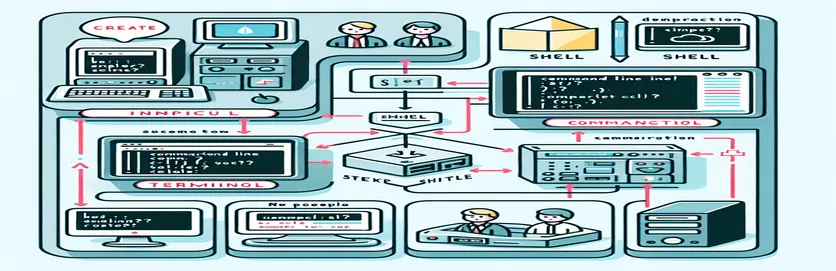Afmystificering af Tech Trio: Shell, Terminal og CLI
Da jeg først begyndte at udforske programmeringsverdenen, føltes udtryk som shell, terminal og CLI som en forvirrende labyrint. 🤯 Jeg ville åbne kommandoprompten på min Windows-computer, skrive noget og spekulere på, om jeg brugte "terminalen" eller "skallen". Denne forvirring er almindelig for begyndere.
Tingene blev endnu vanskeligere, da jeg lancerede PowerShell og bemærkede, at det lignede kommandoprompt, men tilbød flere muligheder. Var det et nyt program eller bare en avanceret version af terminalen? At forstå disse værktøjer kan føles overvældende, især når termer med lignende lyde bruges i flæng.
Som tilføjelse til blandingen stødte jeg på AWS CLI, mens jeg lærte cloud computing. Jeg faldt også over Cloud Shell. Begge virkede beslægtede, men virkede på helt forskellige måder. For en ny, kan dette få dig til at spekulere på: hvordan hænger alle disse udtryk egentlig sammen?
I denne artikel vil vi nedbryde forskellene mellem disse begreber i enkle vendinger. Du vil også lære, hvordan du forbinder prikkerne med eksempler fra den virkelige verden for at give mening ud af det hele. Til sidst vil du føle dig mere sikker på at navigere i dette teknologiske landskab! 😊
| Kommando | Eksempel på brug |
|---|---|
| os.getenv() | Bruges til at hente miljøvariabler i Python, såsom den aktuelle shell. Eksempel: os.getenv("SHELL") returnerer brugerens shellmiljø (f.eks. Bash, Zsh). |
| subprocess.run() | Udfører en shell-kommando inde fra Python og fanger dens output eller fejl. Eksempel: subprocess.run("ls", shell=True) viser mappeindhold. |
| command -v | En Bash-specifik kommando til at kontrollere, om et program er installeret og tilgængeligt. Eksempel: kommando -v aws kontrollerer, om AWS CLI er installeret. |
| capture_output | Et argument for subprocess.run() i Python for at fange standardoutputtet af en kommando. Eksempel: subprocess.run("ls", capture_output=True) gemmer outputtet i en variabel. |
| $SHELL | En Bash-variabel, der gemmer stien til den aktuelt aktive shell. Eksempel: echo $SHELL udskriver brugerens shell-sti. |
| os.name | Kontrollerer operativsystemtypen i Python. Eksempel: os.name returnerer 'nt' for Windows og 'posix' for Unix-baserede systemer. |
| ls | En terminalkommando til at vise indholdet af en mappe. Eksempel: ls -l viser detaljerede oplysninger om filer og mapper. |
| aws --version | Bruges til at vise den installerede version af AWS CLI. Eksempel: aws --version udsender versions- og build-information. |
| try-except | Pythons fejlhåndteringsmekanisme til at fange og håndtere undtagelser. Eksempel: try: subprocess.run(...); undtagen Undtagelse som e: fanger fejl under kommandoudførelse. |
| if command -v | En betinget i Bash for at kontrollere, om der findes en kommando. Eksempel: if kommando -v ls > /dev/null; så "eksisterer" ekko; fi. |
Nedbrydning af Shell, Terminal og CLI med Real-Life-applikationer
De tidligere angivne scripts hjælper med at tydeliggøre forskellene mellem en shell, en terminal og en CLI ved at bruge praktiske eksempler. Python-scriptet bruger for eksempel for at registrere brugerens aktive skal. Dette fremhæver konceptet med en shell som miljøet, der fortolker og udfører kommandoer. Forestil dig at arbejde på en café; skallen er ligesom baristaen, der forstår din ordre og laver din kaffe. Uden det ville kommandoer som at vise filer eller køre programmer ikke fungere effektivt. ☕
I Bash-scriptet er brugen af variabel giver en direkte måde at identificere den aktive shell, som Bash eller Zsh. Terminalen fungerer på den anden side som "grænsefladen", hvor du interagerer med skallen. Det er ligesom caféens disk, hvor ordrer modtages - det er ikke at lave kaffen (skallens opgave), men det er afgørende for kommunikationen. Ved at køre en simpel `ls`-kommando i terminalen, ser du dens evne til at vise en mappes indhold, hvilket understreger, hvordan den fungerer som et medium mellem brugeren og systemet.
Når det kommer til CLI, udforsker scripts værktøjer som AWS CLI, som specifikt bruges til at interagere med AWS-tjenester direkte fra kommandolinjen. Tænk på CLI som en dedikeret servicedisk til specifikke opgaver på caféen - specialiseret, effektiv og kraftfuld. For eksempel kommandoen demonstrerer, hvordan CLI hjælper med at administrere cloud-ressourcer, hvilket er afgørende for udviklere, der arbejder med cloud computing. Uden det ville opgaver som implementering af applikationer være betydeligt mere komplekse. 🚀
Kombinationen af fejlhåndtering med `try-except` i Python og `if command -v` i Bash sikrer, at scripts kan håndtere uventede scenarier elegant. For eksempel, hvis AWS CLI ikke er installeret, giver scriptet en klar besked, der forhindrer brugerens frustration. Dette afspejler virkelige scenarier, hvor forberedelse og fleksibilitet er nøglen, som at have alternative planer, når din yndlings kaffemaskine går i stykker på caféen. Disse eksempler viser, hvordan robuste scripts ikke kun tydeliggør tekniske begreber, men også gør værktøjer mere tilgængelige for begyndere.
Udforskning af Shell, Terminal og CLI gennem programmering
Dette script demonstrerer en Python-tilgang til at skelne mellem shell-, terminal- og CLI-funktionaliteter.
# Import necessary libraries for CLI interactionimport osimport subprocess# Function to check the shell environmentdef check_shell():shell = os.getenv("SHELL")print(f"Current shell: {shell}")# Function to demonstrate terminal commandsdef execute_terminal_command(command):try:result = subprocess.run(command, shell=True, capture_output=True, text=True)print(f"Output:\n{result.stdout}")except Exception as e:print(f"Error: {e}")# Function to simulate CLI command usagedef aws_cli_example():try:result = subprocess.run("aws --version", shell=True, capture_output=True, text=True)print(f"AWS CLI version:\n{result.stdout}")except FileNotFoundError:print("AWS CLI is not installed.")# Main executionif __name__ == "__main__":check_shell()print("\nRunning a terminal command: 'ls' or 'dir'")execute_terminal_command("ls" if os.name != "nt" else "dir")print("\nChecking AWS CLI:")aws_cli_example()
Udnyttelse af Shell- og CLI-funktioner med Bash Scripting
Dette script bruger Bash til at skelne mellem shell-miljøer og udføre CLI-baserede opgaver.
#!/bin/bash# Function to display the current shellfunction check_shell() {echo "Current shell: $SHELL"}# Function to execute a terminal commandfunction execute_terminal_command() {echo "Listing directory contents:"ls}# Function to demonstrate CLI interactionfunction aws_cli_example() {if command -v aws &> /dev/nullthenecho "AWS CLI version:"aws --versionelseecho "AWS CLI is not installed."fi}# Main script executioncheck_shellexecute_terminal_commandaws_cli_example
Udvider verden af Shell, Terminal og CLI
Et andet vigtigt aspekt at forstå er, hvordan disse værktøjer integreres med moderne udviklingsarbejdsgange. skallen, der ofte bruges i Unix-baserede systemer, understøtter scripting for at automatisere gentagne opgaver. For eksempel, med en Bash shell, kan du skrive scripts til at sikkerhedskopiere filer dagligt eller opsætte et udviklingsmiljø. Dette er en game-changer for udviklere, der ønsker at fokusere på problemløsning i stedet for manuelle operationer. Ved at bruge skaller effektivt kan du også kæde kommandoer sammen ved at bruge operatører som eller for maksimal effektivitet.
På den anden side spiller terminalen en afgørende rolle i fjernserverstyring. Ved at bruge terminalemulatorer som PuTTY eller OpenSSH kan du oprette forbindelse til fjernsystemer sikkert. For eksempel, når de arbejder med cloud-platforme som AWS eller Azure, bruger udviklere ofte terminaler til at få adgang til cloud-instanser og udføre kommandoer. Dette fremhæver terminalens betydning som en bro mellem lokale systemer og fjernservere. Fjernstyring ville ikke være så problemfri uden terminalfunktioner. 🌐
CLI udvider denne funktionalitet ved at tilbyde kommandolinjeværktøjer, der er skræddersyet til specifikke platforme eller applikationer. Værktøjer som Docker CLI gør det muligt for udviklere at administrere containeriserede applikationer effektivt, mens Git CLI hjælper med versionskontrol. Disse specialiserede grænseflader reducerer indlæringskurven for komplekse opgaver ved at give strukturerede, brugervenlige kommandoer. For eksempel ved at bruge eller forenkler arbejdsgange, der ellers ville involvere flere trin i en GUI. CLI'en er uundværlig for både udviklere og systemadministratorer. 🖥️
- Hvad er forskellen mellem en shell og en terminal?
- En shell er et program, der fortolker og udfører kommandoer, mens en terminal er den grænseflade, der giver dig mulighed for at interagere med skallen.
- Hvordan er PowerShell forskellig fra kommandoprompt?
- PowerShell er en mere avanceret shell med script-funktioner og adgang til systemstyringsværktøjer, hvorimod kommandoprompt er enklere og primært bruges til fil- og mappemanipulation.
- Hvad er formålet med AWS CLI?
- AWS CLI giver brugerne mulighed for at administrere AWS-ressourcer fra kommandolinjen ved hjælp af kommandoer som for at liste S3 spande.
- Kan jeg køre CLI-kommandoer inde i en terminal?
- Ja, CLI-værktøjer som Git, Docker og AWS CLI er designet til at blive udført i et terminalmiljø.
- Hvorfor bruge CLI over en GUI?
- CLI er hurtigere til gentagne opgaver, giver mulighed for scripting og automatisering og bruger færre systemressourcer sammenlignet med grafiske grænseflader.
At forstå forskellen mellem en shell, terminal og CLI er grundlæggende for alle, der dykker ned i programmering. Ved at bruge disse værktøjer effektivt kan du automatisere opgaver, administrere systemer og oprette forbindelse til fjernservere, hvilket gør din arbejdsgang jævnere og mere produktiv.
Husk, at terminalen er din gateway, skallen din tolk og CLI din specialiserede assistent. Med øvelse vil deres funktionaliteter blive anden natur. Uanset om du scripter med Bash eller implementerer apps via AWS CLI, giver disse værktøjer dig mulighed for at opnå mere med mindre indsats. 🚀
- Detaljeret forklaring af forskellene mellem shell, terminal og CLI kan findes på Opensource.com .
- Indsigt i brugen af AWS CLI og Cloud Shell er tilgængelig på AWS CLI dokumentation .
- For et overblik over PowerShell og dets funktioner, besøg Microsoft PowerShell-dokumentation .
- Omfattende information om shell-scripting med Bash kan udforskes på GNU Bash Referencemanual .